В наши дни все больше и больше людей предпочитают умные носимые устройства. По мере того, как эта тенденция продолжается, Apple, кажется, лидирует со своими Apple Watch. Apple Watch обладает множеством функций, включая функции для Монитор сердца, Количество шагов, монитор сна и другие, кроме играть в Apple Music на Apple Watch Благодаря своему гибкому и уникальному набору функций эта функция завоевала множество поклонников портативных аудиоустройств.
Как вы увидите позже, существует много вопросов об использовании Apple Watch Music, и один из них — как слушать музыку на Apple Watch без iPhone..
Это процесс, который может потребовать определенных функций, таких как возможности сопряжения и синхронизации. Apple Watch были тщательно и детально продуманы благодаря высококлассной команде дизайнеров и инженеров компании.
Все наборы функций постоянно обновляются, включая как аппаратное, так и программное обеспечение. Поскольку носимые аудиосистемы становятся технологической тенденцией, читайте дальше, чтобы узнать больше о преимуществах играть в Apple Music на Apple Watch.
Содержание статьи Часть 1. Можно ли использовать Apple Watch без телефона?Часть 2. Как играть в Apple Music на Apple Watch без iPhone?Часть 3. Бонус: навсегда сохраните Apple Music на Apple WatchЧасть 4. Резюме
Часть 1. Можно ли использовать Apple Watch без телефона?
Apple Watch были обновлены несколькими версиями аппаратного обеспечения и ОС. Первоначальные версии необходимо будет подключить и синхронизировать с iPhone, чтобы некоторые приложения работали. Некоторые из сервисов будут включать в себя воспроизведение всех песен на вашем iPhone, а также синхронизацию с ним важных данных.
В конце концов, обновления аппаратного и программного обеспечения предоставили Apple Watch больше возможностей, и теперь они могут играть Apple Music на Apple Watch. С этими расширенными возможностями некоторые вопросы пользователей будут как транслировать музыку на Apple Watch в автономном режиме?

Благодаря возможности синхронизации Apple Music на всех ваших устройствах Apple Apple Watch могут воспроизводить вашу медиатеку Apple Music и плейлисты. Первоначально для этого вам придется синхронизировать свою библиотеку с помощью беспроводных средств.
У Apple Watch есть внутренняя память, где можно хранить песни и медиафайлы. Но затем благодаря обновлению аппаратного и программного обеспечения, особенно с LTE и функция Wi-Fi добавлена в Apple Watch, играть в Apple Music на Apple Watch расширился и теперь работает автономно, обеспечивая потоковую передачу Apple Music в режиме реального времени.
Это результат миниатюризации и возможности объединить в этих крошечных часах функции Wi-Fi и LTE.
По мере продвижения по статье вы увидите процесс сопряжения, синхронизации, потоковой передачи в Интернете и управления вашими Apple Watch. Мы увидим, что он стал более гибким, когда iPhone больше не нужен.
Часть 2. Как играть в Apple Music на Apple Watch без iPhone?
Процесс для играть в Apple Music на Apple Watch без айфона относительно просто. Все, что нужно, - это конкретные шаги. С момента создания Apple Music все стало намного проще. Однако убедитесь, что вы перенесли всю музыку, которую хотите, на свой iPhone (который находится в другом практическом руководстве).
Это руководство предназначено для сохранения или загрузки вашей музыки во внутреннюю память Apple Watch. Когда он будет сохранен, вам не понадобится iPhone или даже беспроводное соединение для потоковой передачи музыки. Преимущество воспроизведения музыки в автономном режиме заключается в том, что вас не будут беспокоить уведомления с вашего iPhone.
Вы также сделаете свои Apple Watch более специализированными в качестве музыкального проигрывателя, избавив вас от громоздкого iPhone, когда вы выходите на улицу.
Пожалуйста, ознакомьтесь с приведенными ниже инструкциями на как слушать музыку на яблочных часах без айфона:
- Перейдите в приложение «Часы» на iPhone и откройте приложение «Музыка».
- Нажмите на опцию Добавить музыку (со знаком +)
- Выберите список воспроизведения или альбом, который хотите добавить на Apple Watch.
- Нажмите значок + в правом верхнем углу вашего iPhone, и он будет добавлен на ваши Apple Watch.
- В этом списке воспроизведения будет значок облака, указывающий на то, что он еще не был загружен.
- Начните заряжать Apple Watch, и это приведет к фактической загрузке ваших плейлистов / песен во внутреннее хранилище Apple Watch.
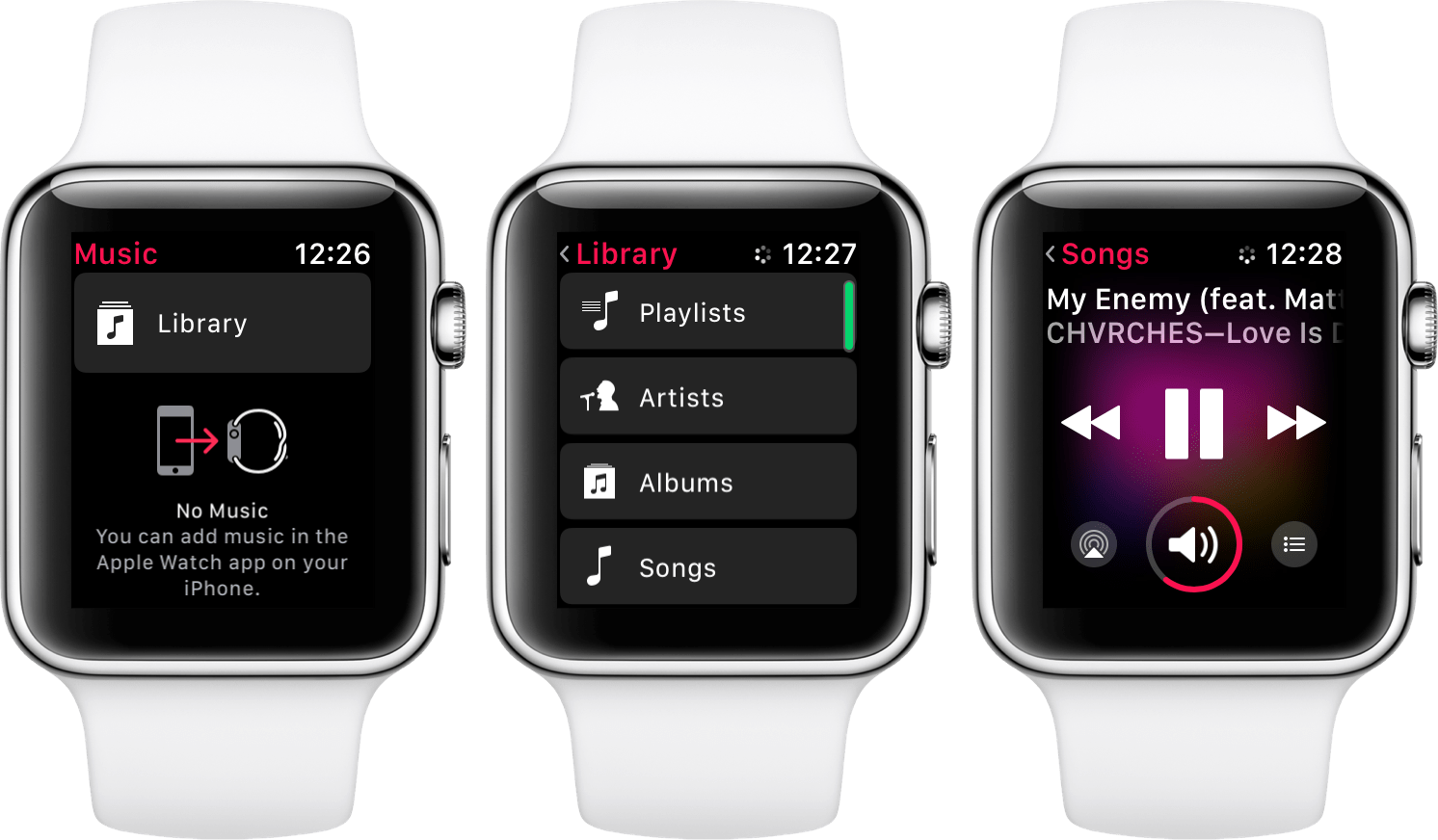
Как видите, для этого требуется синхронизация и зарядка. Лучше всего держать Apple Watch и iPhone близко друг к другу во время этого процесса. Это для поддержания связи друг с другом. Когда процесс завершится, их можно разделить, так как Apple Watch теперь загрузили музыку во внутреннее хранилище.
Часть 3. Бонус: навсегда сохраните Apple Music на Apple Watch
Чтобы иметь возможность навсегда сохранить песни Apple Music на Apple Watch, даже если ваша подписка закончится, вам придется выполнить особую процедуру. Как мы знаем, в Apple Music есть функция DRM, ограничивающая приобретенные вами песни. Чтобы обойти это, мы теперь обращаемся к этому бесплатному инструменту, который является TunesFun Конвертер Apple Music. При использовании этого инструмента операция играть в Apple Music на Apple Watch становится безграничным, особенно для вашего приобретенного контента, а также для вашего пользовательского контента.
Это шаги для преобразования в TunesFun:
- Скачайте и установите TunesFun Apple Music Converter здесь:
- Запустите его и перейдите на вкладку «Библиотека». Вы увидите, что ваша Apple Music или iTunes Library синхронизирована с TunesFun.

- Выберите песни, которые вы хотите преобразовать и сделать без DRM. Вы также можете изменить настройки внизу на вкладке «Параметры вывода» или «Метаданные».

- Нажмите Convert, чтобы начать конвертацию.

- Когда преобразование завершится, перейдите на вкладку «Готовые», чтобы увидеть преобразованные видео. Нажмите, чтобы перейти в выходной каталог
Вот шаги, чтобы добавить эту музыку на ваш iPhone.
- Выберите в настройках iPhone -> Музыка -> Библиотека синхронизации. Он должен быть выключен.
- Подключите свой iPhone к Mac или ПК.
- На Mac в Finder в разделе «Местоположения» на вашем iPhone на вкладке «Общие» снимите флажок «Автоматически синхронизировать», когда этот iPhone подключен, и установите флажок «Управлять музыкой, фильмами и телешоу вручную». Это предотвратит автоматическую синхронизацию и позволит передавать музыку на ваш iPhone.
- На ПК с iTunes нажмите «Правка» -> «Настройки» -> «Устройство» и установите флажок «Запретить автоматическую синхронизацию iPhone или iPad».
- Теперь вы можете добавить файлы песен, которые вы преобразовали с помощью TunesFun. Перейдите в выходной каталог TunesFun и перетащите песни, которые вы хотите перенести на свой iPhone, в Apple Music Library или в плейлисты.
- Продолжите процесс «Как играть в Apple Music на Apple Watch без iPhone», описанный выше.
Часть 4. Резюме
В этой статье мы подробно обсудили Apple Watch. Мы также продемонстрировали, как играть в Apple Music на Apple Watch. Мы представили способы сделать это и даже как слушать музыку на яблочных часах без айфона. Apple Watch - это универсальный инструмент, который может многое, связанное со здоровьем, спортом, подключением к Интернету и мультимедиа.
Сегодня в центре нашего внимания были мультимедиа, и мы решили, как играть в Apple Music на Apple Watch. Когда пользователь знакомится со своими Apple Watch, TunesFun Apple Music Converter станет для этого отличным помощником.
Благодаря полной конвертации без DRM и очень понятному пользовательскому интерфейсу конвертация музыки никогда не была такой простой и легкой.


Оставить комментарий